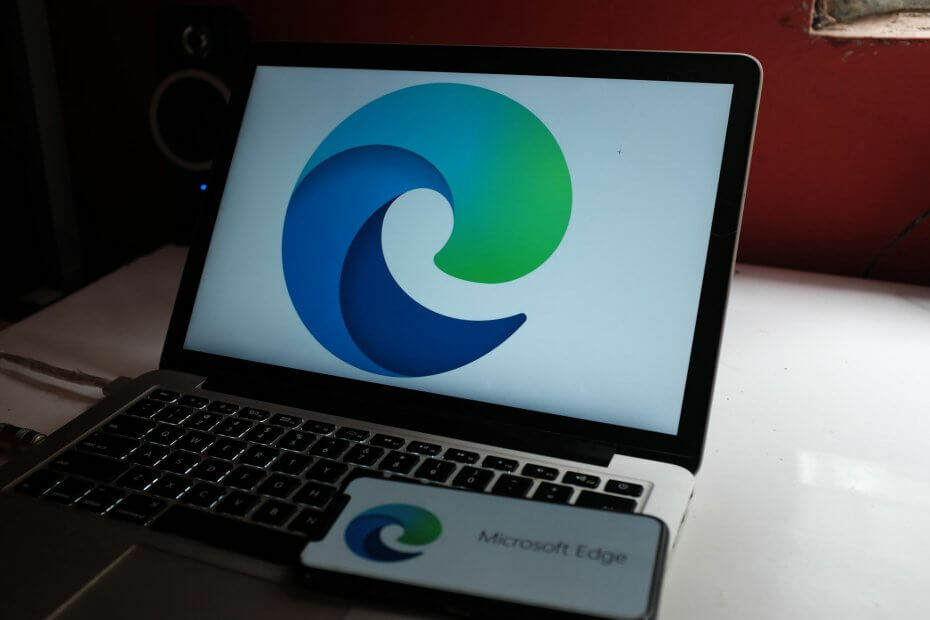Інтернет-браузер – це інструмент, на який ми часто покладаємося, щоб переміщатися по Інтернету, щоб відкрити для себе найкраще з кіберсвіту. З моменту запуску Інтернету браузер, який завжди працює у фоновому режимі, став незамінним додатком. Microsoft увійшла в браузерну гру через Internet Explorer, яка була предметом мемів усі ці роки. Однак тепер компанія вирішила назавжди зупинити Internet Explorer і запустила Edge. Браузер Edge ефективний, допомагає вам залишатися організованим і дає вам контроль над переглядом, залишаючись у фоновому режимі. Можливо, протягом дня ви відкривали кілька вкладок і переглядали кілька сайтів в Інтернеті. Іноді веб-переглядач закривається з кількох причин, і нам може бути важко повернути всі вкладки, коли ми знову відкриваємо браузер. Іноді ви можете не отримати підказку про повторне відкриття таких випадково закритих вкладок. Як обхідний шлях, ви можете скористатися наведеними нижче кроками для відновлення випадково закритих вкладок.
Повторне відкриття всіх закритих вкладок у Microsoft Edge
Крок 1: Відкрийте Край браузер, щоб перевірити, чи отримуєте ви запит на відновлення. Якщо ви отримаєте підказку, виберіть Відновлення у підказці відкрити раніше закриті вкладки.
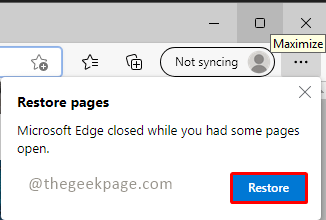
Примітка: браузер міг вийти з ладу раніше або ви могли закрити його помилково. Новий браузер відкриє лише одну вкладку. Якщо у вас немає запиту на відновлення, не хвилюйтеся. Виконайте наведені нижче дії.
Крок 2: Натисніть на 3 пунктирні лінії (...) у верхньому правому куті браузера та натисніть на Історія зі спадного меню.
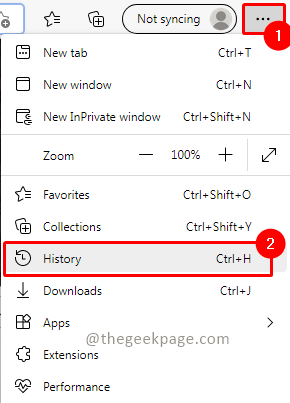
Крок 3: В історії, в нещодавно закритий tab, ви матимете закриті вкладки як групу. Ви можете розгорнути його, щоб перевірити, які всі вкладки знову відкриються. Просто натисніть на групу, щоб відкрити всі закриті вкладки.
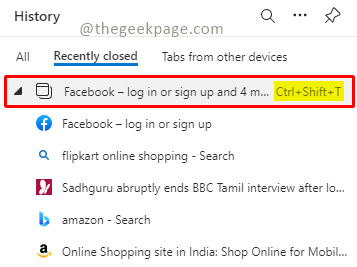
Примітка: Як ви можете бачити на знімку екрана вище, ви можете використовувати ярлик Ctrl+Shift+T щоб також відновити вкладки.
Тепер у вас є відновлені вкладки, готові до використання, і ви можете почати переглядати та переходити до своїх улюблених сайтів. Чи знаєте ви, що деякі люди зберігають до 30 активних вкладок у будь-який момент? Будь ласка, повідомте нам у коментарях, скільки мінімальних вкладок браузера ви залишаєте відкритими під час перегляду?